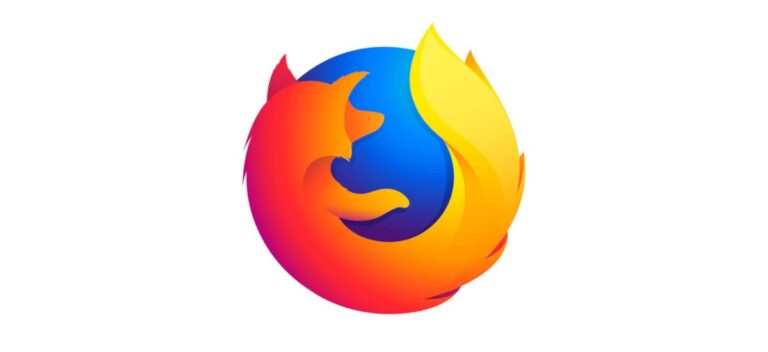Как активировать Adobe Flash Player в Google Chrome?

На протяжении многих лет нашим системам и браузерам требовался установленный Flash Player для воспроизведения мультимедийного контента, особенно в Интернете. Flash доминировал на рынке, используя веб-страницы, игры, презентации, приложения и многое другое. Однако на данный момент это уже осталось в прошлом, поскольку в 2020 году он перестал получать поддержку, мотивированную, в том числе, наличием уязвимостей, ставящих под угрозу безопасность компьютеров, на которых они находились. Несмотря на это, если вам нужно знать, как активировать Adobe Flash Player в Google Chrome, здесь мы предоставим вам несколько полезных альтернатив.
Adobe Flash Player больше не является основным требованием для просмотра и просмотра веб-контента, однако тем, у кого есть особые требования, в какой-то момент может потребоваться его активация. Если вы разработчик, экспериментируете самостоятельно или просто скучаете по Flash-игре, здесь мы расскажем вам все, что нужно для активации этого плагина.
Можно ли активировать Adobe Flash Player в Google Chrome?
Прежде чем ответить, как активировать Adobe Flash Player в Google Chrome, нам сначала нужно узнать, действительно ли это возможно. Это связано с тем, что Flash и Adobe Flash Player Выведен из обращения в 2020 году., в первую очередь из-за количества имеющихся в нем уязвимостей. Это очень важный фактор, поскольку из-за его присутствия в наших системах мы подвергались риску, что хакеры получили легкий доступ к нашим данным. С другой стороны, Flash больше не имел того доминирования, которое он когда-то имел в Интернете и при создании мультимедийного контента.
По оценкам, в 2017 году менее 17% веб-сайтов использовали Flash, и основная причина в том, что со временем появились варианты, обеспечивающие гораздо лучшие результаты. В этом смысле вопрос о возможности его активации в данный момент в Google Chrome совершенно справедлив и ответ — нет.

Не существует встроенного способа активировать Adobe Flash Player в Chrome для посещения веб-сайтов или запуска Flash-контента, поскольку, как мы уже упоминали, он был изъят из обращения. Несмотря на это, мы все равно можем использовать несколько альтернатив, которые позволят нам посещать сайты с Flash-контентом.
2 способа воспроизведения и просмотра Flash-контента в браузере
рюши

Если вы ищете, как активировать Adobe Flash Player в Google Chrome, то Ruffle — самая дружелюбная альтернатива, которую вы можете найти. Это расширение для браузера, которое отвечает за эмуляцию Adobe Flash Player и, таким образом, позволяет выполнять и отображать контент на посещаемых вами сайтах. Мы считаем, что это самый удобный вариант, потому что вам просто нужно будет включить его в Chrome и перейти на Flash-сайт, который вы хотите посетить.
Также очень ценным является тот факт, что мы можем продолжать использовать Google Chrome для этой задачи и не прибегать к установке других решений. Аналогично, тот факт, что вы являетесь эмулятором, снимает с вас бремя беспокойства об уязвимостях, которые есть в исходной программе.
Однако мы также должны подчеркнуть, что результаты не всегда будут положительными, поскольку эмулятор может создавать проблемы при выполнении некоторых Flash-кодов.
Бледная луна

PaleMoon — очень интересный проект с открытым исходным кодом, цель которого — предложить браузер с эффективным, безопасным и настраиваемым интерфейсом. Среди его основных характеристик можно отметить тот факт, что он полностью свободен от рекламы и не собирает ваши данные, как в случае с Google. Аналогично, в области настройки имеется множество тем, благодаря которым он выглядит очень хорошо.
Но у этого браузера также есть очень интересная особенность: он по-прежнему поддерживает Flash. В этом смысле мы можем использовать его для тестирования контента этого типа или посещения веб-сайтов, которые до сих пор его используют. Однако для правильной работы Flash необходимо выполнить некоторые дополнительные действия.
Таким образом, после того как вы загрузили и установили PaleMoon, вам придется пойти по следующему пути:
C:/Windows/SysWOW64/Macromed/Flash
Если вы не можете найти каталоги Macromed и Flash, создайте их.
Внутри папки Flash мы создадим блокнот и вставим следующее:
EnableAllowList=1
Алловлиструтмувиеонли=1
Алловлистурлпаттерн= адрес флеш-сайта, который вы хотите посетить
SilentAutoUpdateEnable=0
АвтообновлениеОтключить=1
EOLUninstallDisable=1
Затем сохраните этот файл под именем: mms.cfg.
Теперь у вас будет возможность посетить любую веб-страницу с Flash-контентом от PaleMoon и без проблем просмотреть ее. Однако необходимо подчеркнуть, что поддержка Flash в PaleMoon может подвергнуть риску информацию, которой вы управляете в этом браузере. Поэтому мы рекомендуем вам не использовать какие-либо персональные данные при выполнении ваших задач и использовать их только для нужд, связанных с Adobe Flash Player.
Этот браузер полностью бесплатен, и стоит также отметить, что он имеет множество очень интересных расширений, дополняющих предлагаемые им возможности.